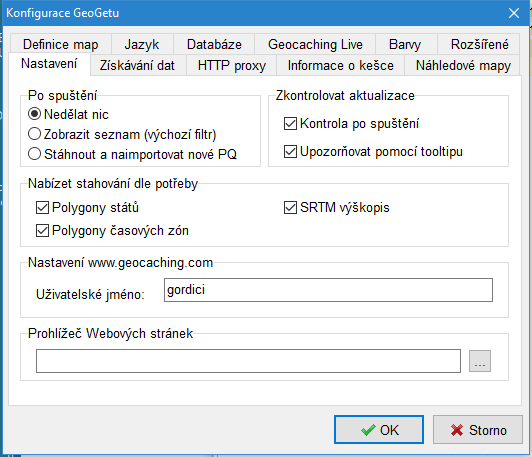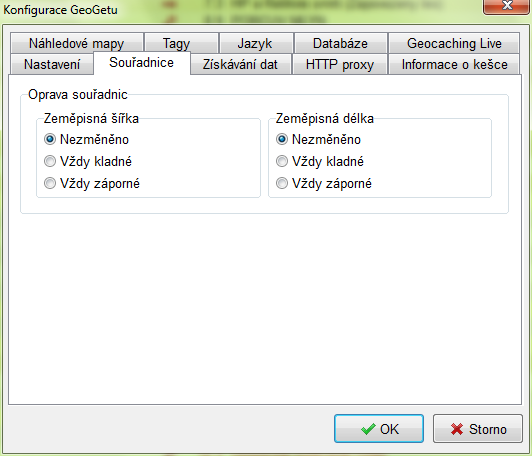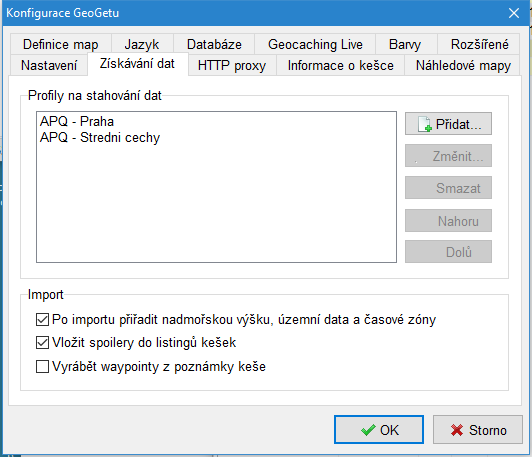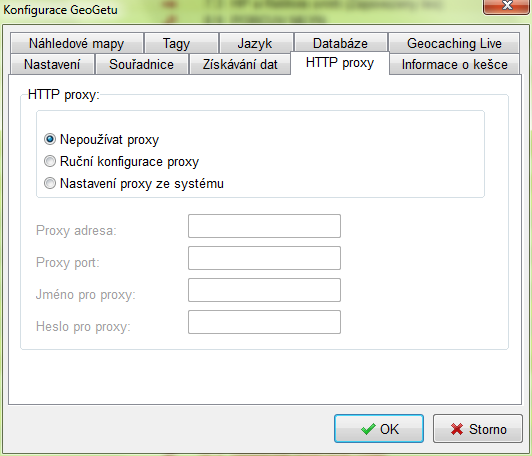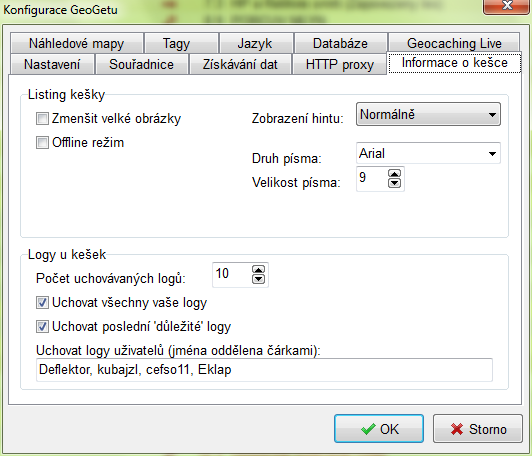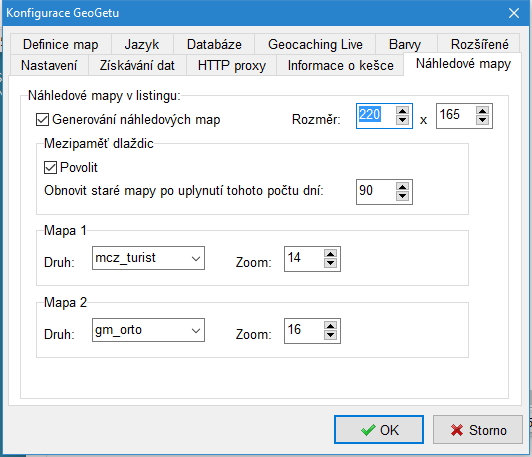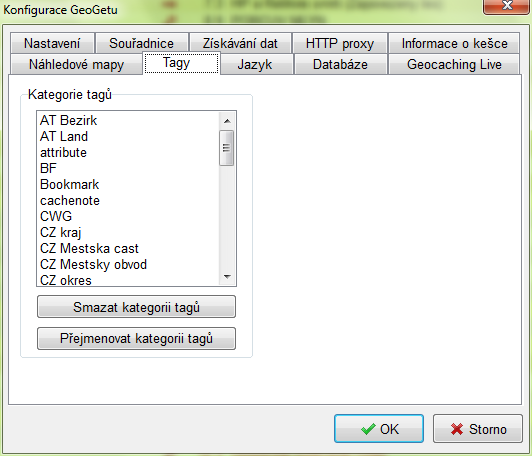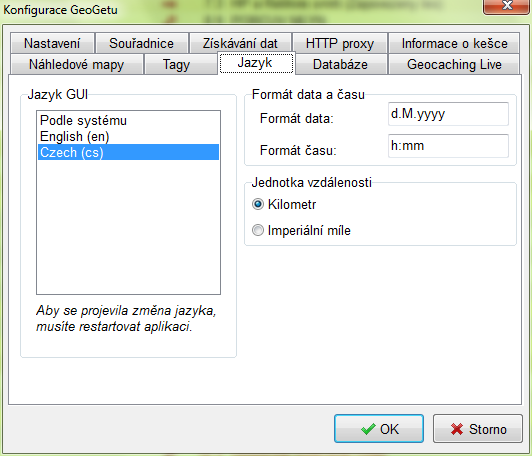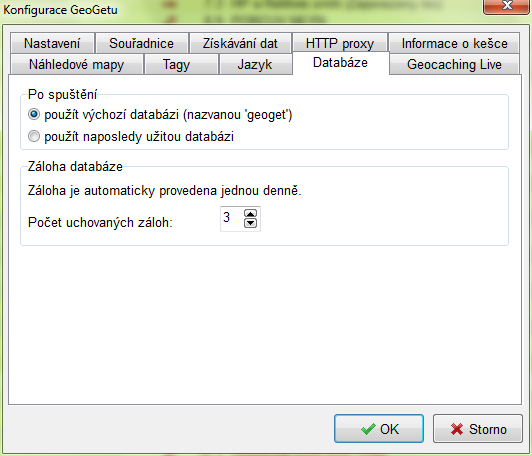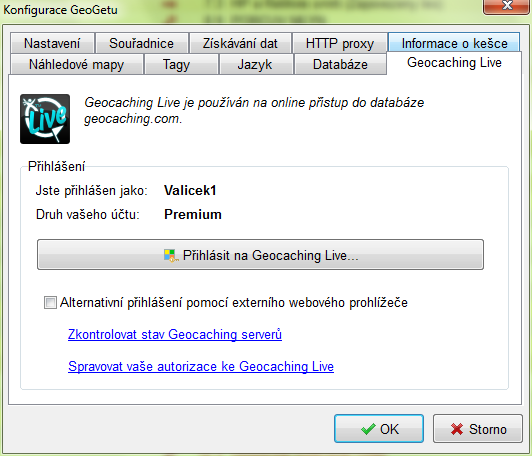user:menu:nastroje:nastaveni
This is an old revision of the document!
Table of Contents
Nástroje
Nastavení
- Po spuštění
- Nedělat nic - po spuštění GG vám zůstane prázdný seznam. Lze jej naplnit třeba hledáním nebo filtrováním Toto je asi nejrozumnější volba, protože málokdy budete potřebovat zobrazit v seznamu stejnou sadu keší a program by tedy při každém spustění dělal zbytečnou práci.
- Stáhnout a naimportovat nové PQ - stáhne buď z emailu nebo GC Live vaše PQ a naimportuje je.
- Zkontrolovat aktualizace
- Kontrola po spuštění - Velmi důležitá volba - zamezí totiž spoustě problémů a pro běžného uživatele není žádný důvod tuto kontrolu vypínat
- Upozorňovat pomocí tooltipu - bez této volby by ta první ani neměla smysl. Součinností těchto dvou “službiček” GG se totiž automaticky po každém startu dozvíte, jestli už vyšla nová verze GG nebo nějakého z pluginů.
- Nastavení www.geocaching.com
- Uživatelské jméno - Váš nick, GG ho použije například při určení, které kešky jsou vaše.
- Prohlížeč webových stránek
- Určete si, v jakém prohlížeči se bude otevírat třeba cachemapa! Pokud necháte políčko prázdné, bude GG používat vždy prohlížeč, který máte v počítači nastavený jako výchozí
Souřadnice
| Název volby | Výsledek |
|---|---|
| Zeměpisná šířka | |
| Neměnit | Neprovede žádnou změnu |
| Vždy kladné | Vždy písmenko N zeměpisné šířky |
| Vždy záporné | Vždy písmenko S zeměpisné šířky |
| Zeměpisná délka | |
| Neměnit | Neprovede žádnou změnu |
| Vždy kladné | Vždy písmenko E zeměpisné délky |
| Vždy záporné | Vždy písmenko W zeměpisné délky |
Hodí se, když například dodáváte GeoGetu data ve formátu stupňů (49.8695609558, 16.9086958758). Geoget si pak bude ukládat stupně se správným znaménkem (písmenkem).
Získávání dat
Slouží k získávání dat většího rozsahu pomocí automaticky generovaných PQ. Zde naleznete příklady jak vyplnit potřebné údaje.
Ovládací prvky:
- Přidat - vytvoří nový profil pro stahování PQ (viz návod v odkazu výše)
- Změnit - upraví aktuálně zvolený profil ze seznamu (viz návod v odkazu výše)
- Smazat - odstraní TRVALE vybraný profil pro stahování PQ
- Vložit spoilery do listingů kešek - pokud jsou v databázi načteny spoilery (obrázky s nápovědou pro hledání), budou uloženy do listingu.
HTTP proxy
- Co je to proxy? Asi nejlíp vám to vysvětlí tetička wiki.
- Pokud si nejste jistí, využijte volby Nastavení proxy ze systému a je po problému.. Doufejte
- Používám proxy? Tak to vám nepovím, ale můžete to zístit sami… Toto je pouze nejpravděpodobnější varianta!
- Otevřeme ovládací panely
- Pokud máme zobrazeno po kategoriích, pak otevřeme Síť a internet
- Rozklikneme Možnosti internetu..
- Tlačítko Nastavení místní sítě
- Ve spodní polovině získáte adresu a port
- Klik na upřesnit
- Zde získáte uživatelské jméno…
Informace o kešce
- Listing kešky
- Zmenšit velké obrázky - zmenší velké obrázky na rozlišení použitelné v GeoGetu
- Offline režim - GeoGget se nebude připojovat k internetu (netýká se např: GeoJarry)
- Zobrazení hintu - ovlivní, jakým způsobem se bude zobrazovat hint v listingu, posléze i v tisku:
- Normálně
- ROT13 (jako na http://geocaching.com)
- Pozpátku
- Druh písma - písmo použité k zobrazení listingu
- Velikost písma - velikost písma použitá při zobrazení listingu
- Logy u kešek
- Počet uchovávaných logů - počet logů ke každé keši, co zůstane v databázi. Hodnota -1 znamená, že se v databázi uchovávají všechny logy.
- Uchovat poslední “důležité” logy - uchová poslední logy například typu:
- Enable listing
- Archive
- Unarchive
- Disable listing
- Publish listing
- ….
- Uchovat logy uživatelů - uchová logy například vašich přátel, jednotlivé nicky oddělujte čárkou
Náhledové mapy
- Zobrazují se v listingu (Ukázat bod -> Náhledové mapky)
- Náhledové mapy v listingu
- Generování náhledových map - pokud je zatrženo, pak v zobrazeném listingu budou zobrazeny i náhledové mapky
- Rozměr - Udává rozměr náhledových map v listngu. Šířka x Výška v pixelech
- Dále se zde nachází tři karty pro tři používané zdroje map:
- Každá karta má tyto části:
- Omezení - region mapy, maximální počet náhledů za den
- Povolit - zrušením tohoto zatržítka GeoGet přestane používat tento mapový zdroj
- Mapa 1 / Mapa 2
- Druh - Druh mapy (fotomapa, turistická, silniční, terénní)
- Zoom - Přiblížení mapy, lze zjistit experimentálně
- Speciálně pro mapy.cz
- Mezipaměť dláždic - mají se dlaždice ukládat pro příští použití? (omezuje množství přenesených dat, využití v různých pluginech či mobilních aplikacích)
- Měřítko - má mapa obsahovat schematicky zobrazené měřítko?
- Turistické značky - mají být v mapě vloženy i turistické značky? (Po updatu serveru http://mapy.cz dne 13.7.2012 by měly fungovat i větší přiblížení)
Tagy
Menu slouží pro správu kategorií tagů jako celku, najednou v celé databázi keší:
- Nejdříve vyberte kategorii tagů, kterou chcete měnit.
- Smazat kategorii tagů - smaže zvolenou kategorii tagů
- Přejmenovat kategorii tagů - Budete vyzváni k zadání nového názvu kategorie tagů. Po zadání se kategorie přejmenuje.
Jazyk
Národnostní nastavení GeoGetu
- Jazyk GUI
- Jazyk rozhraní
- Stačí kliknout na jazyk, tlačíko 0K a vypnout/zapnout GeoGet
- Formát data a času
- Formát, jakým bude GG interpretovat datum a čas např. v listinzích
- Viz tabulky níže
- Jednotka vzdálenosti
- Kilometr
- Imperiální míle - u nás nepoužívaná jednotka
Datum
| Parametr | Vysvětlení |
|---|---|
| y | Rok - poslední 2 číslice |
| yy | Rok - poslední 2 číslice |
| yyyy | Rok jako 4 číslice |
| m | Měsíc bez nuly (1, 2, 3, … 12) |
| mm | Měsíc jako 2 číslice (01, 02, 03, … 12) |
| mmm | Měsíc slovem - zkráceně (Jan, Feb) |
| mmmm | Měsíc celým slovem (January) |
| d | Den číslem bez nuly na začátku (1, 2, 3, … 31) |
| dd | Den dvěma číslicemi (01, 02, 03, 04, … 31) |
| ddd | Den slovy - zkráceně (Sun, Mon, Tue) |
| dddd | Den celým slovem (Sunday) |
| ddddd | Např: 15/07/2012 - záleží na systému a aplikaci |
| dddddd | Např: 15 July 2012 - záleží na systému a aplikaci |
Čas
| Parametr | Vysvětlení |
|---|---|
| c | Mapř: 05/06/2000 01:02:03 - záleží na aplikaci a systému |
| h | Hodiny (1, 2, 3, 4,…23) |
| hh | Hodiny (01, 02, 03, 04,…23) |
| n | Minuty (0, 1, 2, 3,….59) |
| nn | Minuty (00, 01, 02,….59) |
| s | Sekundy (0, 1, 2, 3,….59) |
| ss | Sekundy (00, 01, 02,….59) |
| zzz | Milisekundy, 3 místa |
| t | Např: 13:36 |
| tt | Např: 13:36:23 |
Databáze
- Po spuštění
- Použít výchozí databázi - použije po startu databázi geoget. Doporučuji.
- Použít naposledy použitou databázi - použije databázi, se kterou GeoGet pracoval před posledním ukončením
- Záloha databáze
- Počet uchovaných záloh - počet záloh každé databáze, kterou bude GeoGet používat
 Tip: Nenastavujte si počet záloh nižší než 3! V budoucnu tím ušetříte spoustu problémů!
Tip: Nenastavujte si počet záloh nižší než 3! V budoucnu tím ušetříte spoustu problémů!Geocaching Live
Samotnému GC Live je věnována sólo stránka, takže jenom souhrnem:
- Jste přihlášen jako: - Nick právě přihlášeného uživatele: Příklad: jste BM, kolega PM, přihlásil se vám do API, abyste si mohli stáhnout keše přes api na víkendový kombajn. Tady zjistíte, že se neodhlásil
- Typ vašeho účtu: - Další užitečná věc. I když jste si koupil PM, stále vám nefungují PM služby v API? Tak to se asi do GeoGetu nenačetla informace o vašem stavu. Mělo by stačit se znova přihlásit.
- Přihlásit na Geocaching Live … - otevře okno pro přihlášení do GC Live API
- Zkontrolovat stav Geocaching serverů: - otevře stránku http://status.geocaching.com
- Spravovat autorizace ke Geocaching Live - otevře stránku pro správu přihlášených aplikací do GC Live API
user/menu/nastroje/nastaveni.1343311544.txt.gz · Last modified: 2012/07/26 00:00 (external edit)